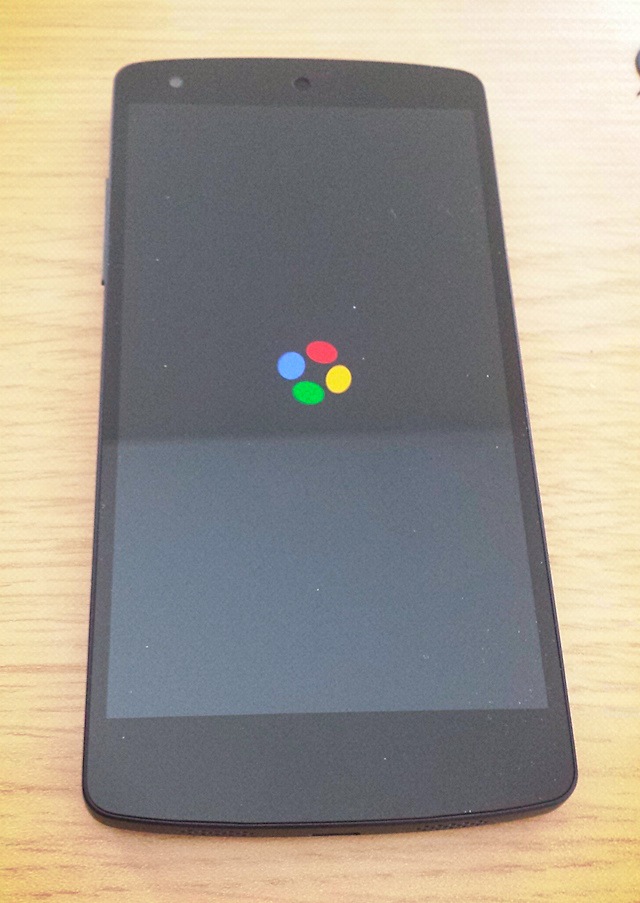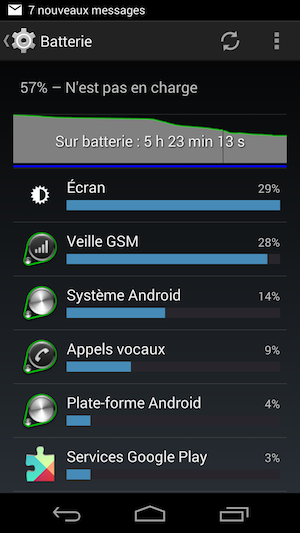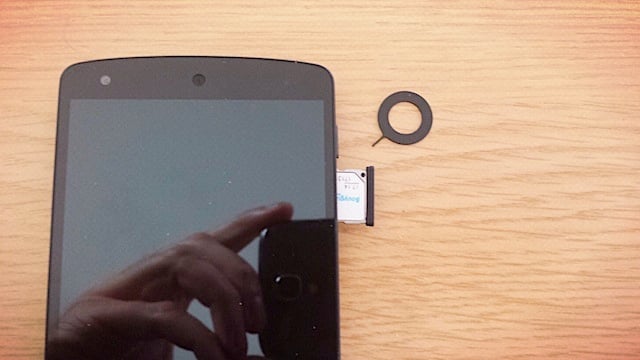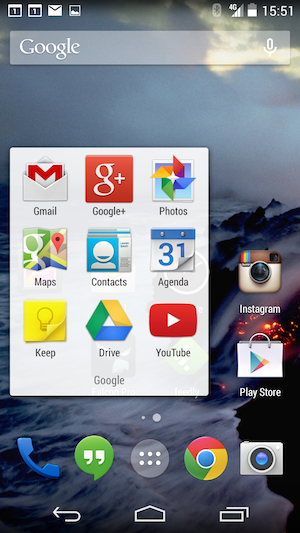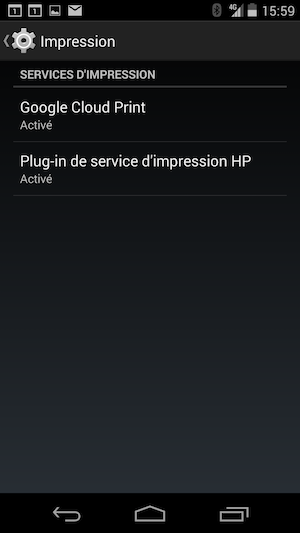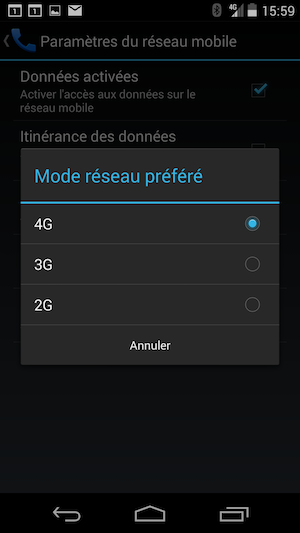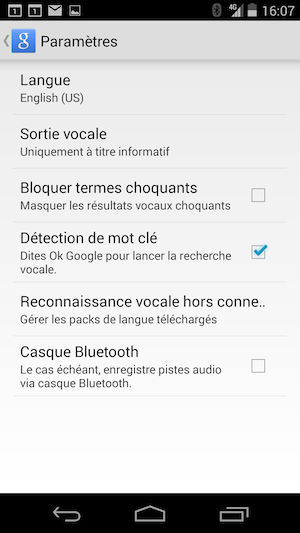Bon, je n’avais pas prévu de vous faire un retour sur le Nexus 5 de Google, mais vous avez été tellement nombreux à me le demander que ça serait un peu égoïste de ma part de ne pas le faire. Je vais donc vous dire après 1 jour et demi d’utilisation ce que j’en pense.
Bon, vous le savez tous, c’est une belle bête. Ce Nexus 5 fabriqué par LG embarque un processeur Snapdragon 800 à 2,26 GHz, 32 Go de stockage et 2 Go de RAM ce qui le place dans le haut de gamme en terme de puissance, pour un petit prix finalement (349 € pour le premier prix).
Il est 4G, ce qui m’arrange puisque j’ai basculé chez Bouygues depuis peu, fait du NFC, a un écran de fou Full HD en 5 pouces qui m’a totalement bluffé et tourne avec Android 4.4 alias Kit Kat. Niveau rapidité, je peux vous dire que ça envoie ! Les applications se lancent et tournent avec une fluidité, c’est du bonheur !
Je vais me concentrer sur les points qui m’intéressent vraiment à savoir la batterie, l’appareil photo et Android 4.4. C’est ce qui m’intéresse dans un téléphone.
Alors niveau appareil photo, on est une fois encore dans du classique… 1,3 mp à l’avant, 8 mp à l’arrière, ce qui est largement suffisant pour faire d’excellentes photos. Ça me convient et j’en suis très heureux. L’appareil est réactif et dispose d’un mode HDR+. J’ai eu quelques petites difficultés sur certaines mises au point, mais j’avais exactement le même souci avec le S4 donc je me dis que ça doit être parce que je ne suis pas un bon photographe 😉
Les photos sont très belles et ça me va bien.
Ensuite, la batterie. Ça, c’est aussi un truc très important pour moi. Malheureusement, la batterie du Nexus 5 est plus petite que sur son grand frère le LG G2. En ayant désactivé les notifications (sauf pour les mails), mais sans chercher à tout optimiser, j’ai du mal à finir la journée. Je l’utilise assez souvent au fil de la journée et grosso modo, pour cette première journée, je vais pouvoir tenir à peine un 9h-20h… Dommage. Mais je dois pouvoir encore optimiser quelques trucs pour grappiller un peu de batterie par-ci par-là.
Un truc qui pourrait vous faire peur aussi, c’est que comme le Nexus précédent ou l’iPhone, il n’est pas démontable. La batterie est collée dedans, et la carte SIM se sort grâce à un truc encore plus fin qu’un trombone. La connerie qu’il faut penser emmener en voyage et ne pas perdre quoi…
Ça me fait bizarre d’avoir un téléphone que je ne peux pas ouvrir et dans lequel je ne peux même pas rajouter une petite carte micro SD supplémentaire. Mais après avoir lu le test de démontage sur iFixit, cela me fait moins peur, car le téléphone a l’air plutôt facile à démonter. Un remplacement de batterie ne devrait donc pas être trop difficile.
Seul point noir soulevé par iFixit, c’est qu’il ne sera pas possible de remplacer une vitre brisée sans virer la vitre + l’écran. C’est moche. Alors après l’aventure qui m’est arrivée avec le Galaxy S3, je pense que je vais acheter une coque de protection, ce que je n’ai jamais encore fait depuis que j’ai un mobile, c’est-à-dire depuis 2001. Je ne désespère quand même pas qu’une méthode de démontage à la décapeuse thermique apparaisse rapidement sur le net ^^.
D’ailleurs, si c’est le cas, je n’aurai pas à me méfier des boutons en façade qui peuvent fondre, car sur ce Nexus 5, il n’y a pas de bouton en façade. Venant de l’univers Samsung Galaxy ça m’a un peu dérouté au début surtout que l’espace en bas du téléphone est suffisamment grand pour en mettre, mais au final, on s’habitue assez vite à ces boutons logiciels, donnant même l’impression d’un écran plus grand.
Le bouton retour par exemple est situé à gauche alors que sur le Samsung il était à droite. J’ai donc quelques réflexes à acquérir de nouveau.
Niveau design, ils ne se sont pas foulé chez Google/LG. C’est noir (il existe aussi en blanc), carré, sans rien qui dépasse. Vraiment très très sobre pour ne pas dire sans style. J’ai l’impression d’avoir un proto en plastique plutôt qu’une version finale du téléphone, mais tous les goûts sont dans la nature.
Terminons maintenant sur Android. J’adore KitKat et même s’ils n’ont pas mis de barre chocolatée dans l’emballage du téléphone, ça n’en reste pas moins un très bon OS. Je le trouve très voire trop « Google », mais bon, c’est le jeu. Par là, je veux dire que Google Now est beaucoup plus intégré, que Google+ est omniprésent, que Google Hangout devient la messagerie par défaut pour les SMS, et que des ajouts comme Google Keep et QuickOffice font leur apparition.
D’ailleurs en parlant de QuickOffice, je trouve que c’est un excellent soft si vous bossez avec des PDF, fichiers Word, PowerPoint et Excel, mais malheureusement pour le moment, même si le soft est capable de se connecter à Google Drive, il n’est pas capable d’ouvrir des documents Google. Pour cela il faudra continuer à passer par l’application Drive. Par contre, si sous Google Drive, vous avez des .doc, .xls et autres .ppt, QuickOffice saura les ouvrir sans problème. Par exemple sur ce drive, seul le PDF peut être ouvert par QuickOffice. Dommage…
Comme le disais dans un précédent post, les applications Maps, Horloge, Calendrier…etc. ont aussi légèrement changé pour mieux s’intégrer dans l’environnement KitKat. Le refresh graphique est perceptible, mais pas violent. Avec l’écran Full HD, c’est très agréable.
L’application Email (non, pas Gmail… Email tout court) a aussi évolué, ressemblant quasiment trait pour trait à celle utilisée pour Gmail. C’est plutôt un excellent point !
Au niveau des paramètres, j’ai aussi noté la possibilité de configurer une imprimante Google Print, ce qui peut servir.
Et dans la config du réseau mobile, sachez qu’on peut enfin choisir entre la 2G/3G/4G plutôt que simplement entre la 3G/4G.
À noter que si vous passez le reco vocale en Anglais, vous pourrez lancement une recherche directement à la voix en parlant à votre téléphone. Le mot magique ? « OK GOOGLE ». Mais comme c’est tout en anglais, si vous lui sortez ensuite des mots en français il ne comprendra rien du tout. Dommage.
Voilà mes premières impressions sur le Nexus 5. Pour résumer, je dirai que c’est un excellent téléphone haut de gamme au même prix qu’un milieu de gamme avec tous les services Google à portée de main. Ce téléphone n’est pas parfait, je suis un poil déçu par l’autonomie mais globalement, c’est un excellent appareil. Toutefois, si vous êtes allergique à Google, il faudra prendre le temps de désinstaller tout ça ou passer à un autre ROM.
D’ailleurs, en parlant de ça, voici comment rooter ce magnifique Nexus 5.
Téléchargez CF-Auto-Root et décompressez l’archive sur votre ordinateur. Démarrez votre téléphone en mode fastboot, en maintenant enfoncés en même temps les boutons Volume Haut, Volume Bas et Power. Connectez ensuite votre Nexus 5 à votre ordinateur via le cable USB et installez les drivers si c’est nécessaire (via le SDK). Ensuite, lancez le script CF Auto Root en fonction de votre OS :
Sous Mac ouvrez un terminal puis faites :
chmod +x root-mac.sh
./root-mac.sh
Sous Linux, ouvrez un terminal puis faites :
chmod +x root-linux.sh
./root-linux.sh
Sous Windows, double cliquez simplement sur le fichier root-windows.bat. Suivez ensuite les instructions qui s’affichent à l’écran et voilà ! Votre téléphone sera rooté !
Je ne sais pas si vous avez le Nexus 5 en votre possession, mais je serai curieux d’avoir votre avis sur ce nouveau joujou.